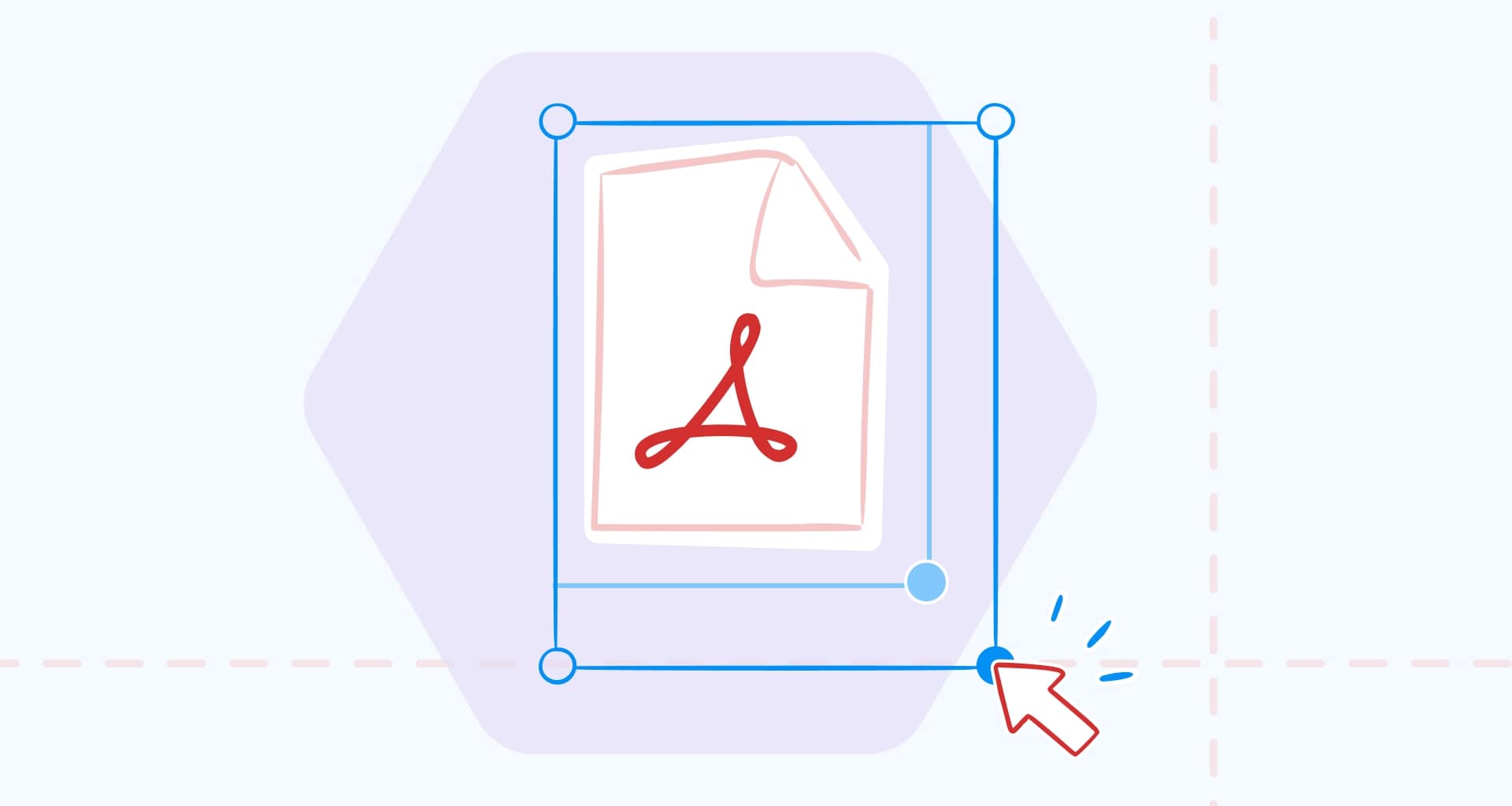Vi è mai capitato di dover stampare il vostro Adobe Acrobat PDF in un formato diverso o di inviarlo in un altro paese con standard diversi? Modificare le dimensioni delle pagine di un PDF è un'operazione comune, sia per la stampa, sia per adattarle a un formato di carta specifico, sia per migliorare la leggibilità.
I documenti Adobe Acrobat spesso contengono un mix di formati di pagina diversi, come il formato lettera, il formato legale o anche formati di pagina personalizzati. Se il documento PDF non è adatto alle vostre esigenze, dovrete regolare il formato pagina del PDF per adattarlo ai requisiti specifici.
In questa guida vi illustreremo i passaggi da seguire e confronteremo le opzioni online con quelle mobili.
Perché è necessario modificare le dimensioni dei PDF?
Ci sono diversi motivi per cui potrebbe essere necessario modificare le dimensioni del file Adobe Acrobat:
Standardizzazioneadattare il PDF originale ai formati di carta più comuni.
Formattazione: garantire che il contenuto venga visualizzato come previsto.
Pubblicazione: correggere le dimensioni della pagina del PDF prima di inviarlo o stamparlo.
Regolazione delle dimensioni del file: ridimensionare per soddisfare le restrizioni per l'invio di e-mail o per il caricamento.
Leggibilità: migliorare l'aspetto del file per facilitare la presentazione.
Come modificare le dimensioni dei PDF
Se avete bisogno di regolare le dimensioni di un PDF, seguite questi passaggi per ridimensionare il vostro file con MobiDocs:
Andare a File → Aprire...
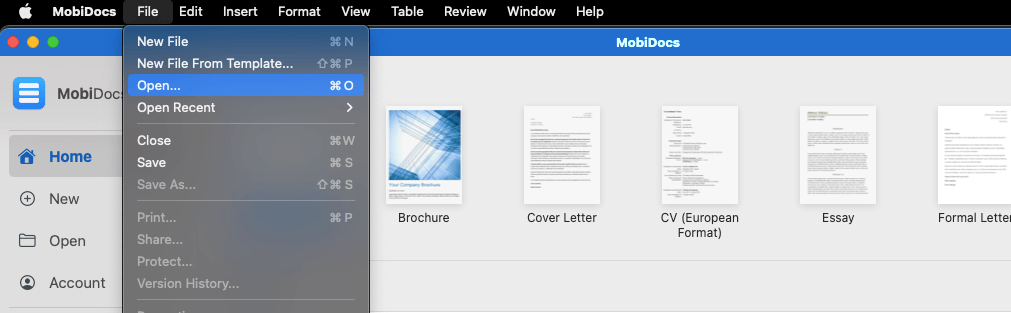
2. MobiDocs vi informerà che creerà una copia del file senza alterare l'originale. Selezionare OK.
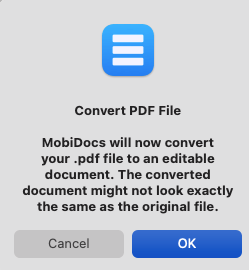
3. Una volta aperto il PDF, selezionare Formato → Pagina...

4. È possibile modificare il parametro Margine dimensione, la pagina Orientamentoe/o il contenuto di Pagine multiple.
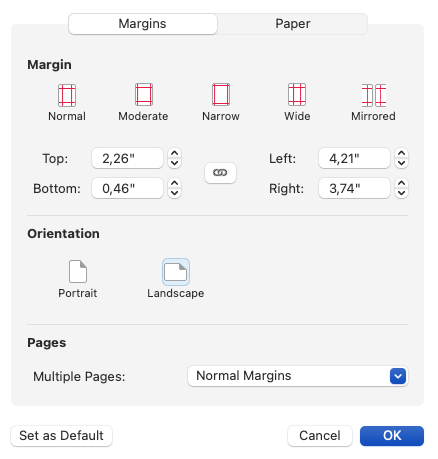
5. Seleziona Carta e inserire il formato di pagina PDF desiderato oppure fare clic sul menu a tendina e scegliere tra quelli preimpostati.
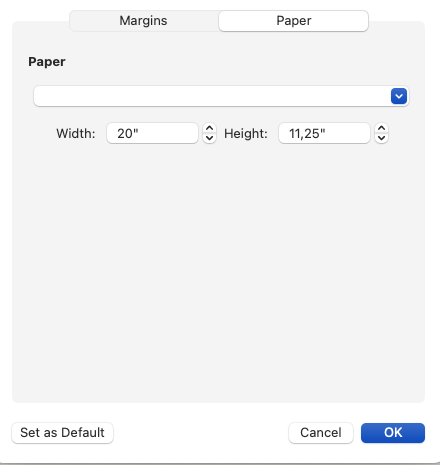
6. Dopo aver effettuato le regolazioni necessarie, andare su File → Converti in PDF...
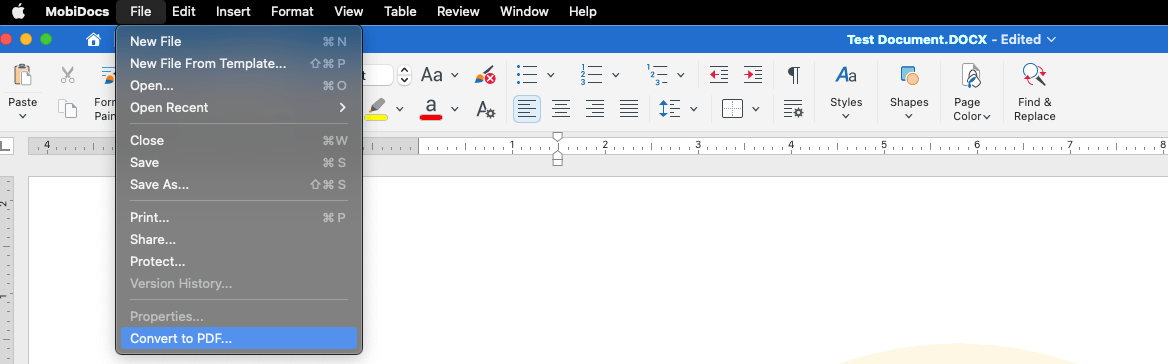
7. Selezionare la posizione desiderata e premere Convertire.
Vantaggi di strumenti professionali come MobiPDF e MobiDocs
Quando si tratta di modificare i file PDF mobiPDF e MobiDocs offrono strumenti che aiutano a lavorare in modo più intelligente, non più difficile.
MobiPDF: il vostro concentrato di potenza PDF tutto in uno
Modificate testo, immagini e dimensioni delle pagine PDF senza alcuno sforzo.
Trasformate i vostri PDF in documenti Office senza perdere in qualità.
Modificare e firmare in movimento con l'applicazione MobiPDF.
MobiDocs: la modifica dei documenti in modo semplice
Modellate il testo con una ricca formattazione e organizzatelo con punti e immagini.
Modificate i vostri documenti senza compromettere la qualità.
Tracciate le modifiche e create un indice per un lavoro di squadra senza intoppi.
Modifica di dimensioni PDF online o su cellulare
Diversi strumenti online gratuiti offrono modi rapidi e senza problemi per ridimensionare i file Adobe Acrobat. Piattaforme come ILovePDF, Sejda e PDF2Go consentono di trasformare facilmente i PDF da qualsiasi browser.
Come utilizzare gli strumenti online per il ridimensionamento dei PDF
Visitate lo strumento online di vostra scelta e caricate il vostro file.
Scegliere le opzioni di ridimensionamento, ritaglio o compressione del file o la compressione del file.
Regolare le dimensioni o il formato della pagina PDF come desiderato.
Scaricare il documento.
Modificare i PDF su cellulare con MobiDocs
Avete bisogno di ridimensionare i vostri documenti mentre siete in viaggio?
Seguite questi passaggi per ridimensionare i vostri file PDF utilizzando il vostro cellulare:
Per prima cosa, cambiate i vostri File PDF in Word.
Dal menu a discesa, selezionare Layout per modificare il Margine, Orientamento, Dimensioneo Impostazione pagina.
Toccare i tre punti e Converti in PDF.
Conclusione
Trasformare le dimensioni dei PDF è un'operazione semplice ma essenziale, sia che si tratti di adattarli per la stampa, sia che si tratti di standardizzare il documento o di ottimizzarlo per una migliore leggibilità.
Provate MobiPDF oggi stesso per ridimensionare i vostri PDF senza sforzo!